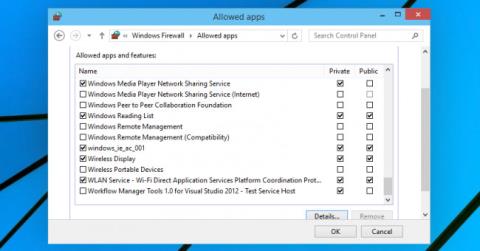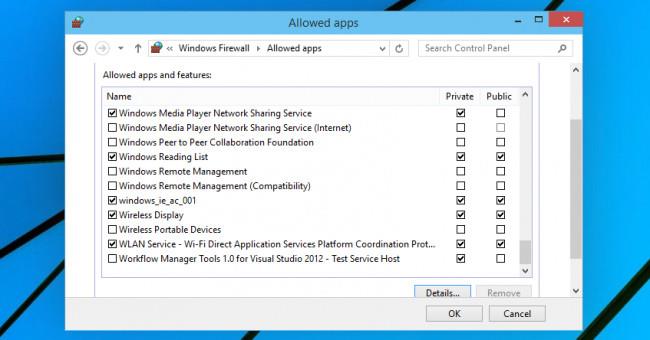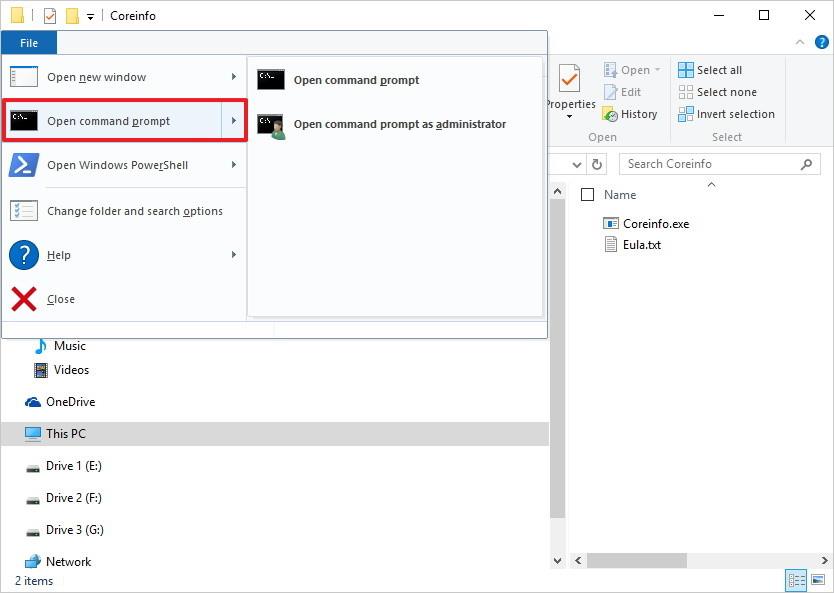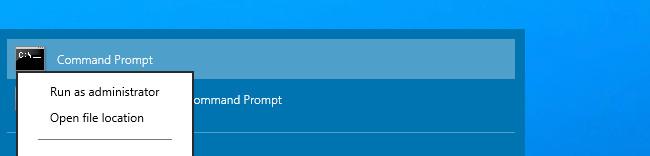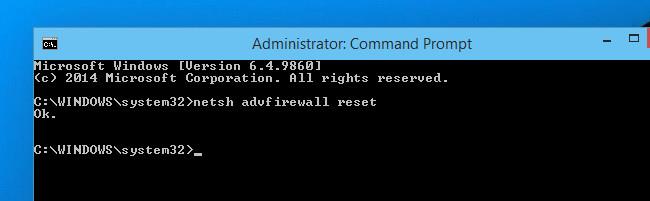Брандмауэр Windows интегрирован в операционную систему Windows и является важной частью системы безопасности. Однако со временем все больше и больше приложений одобряются на межсетевом экране. К счастью, вы все равно можете сбросить брандмауэр Windows до исходных настроек по умолчанию.
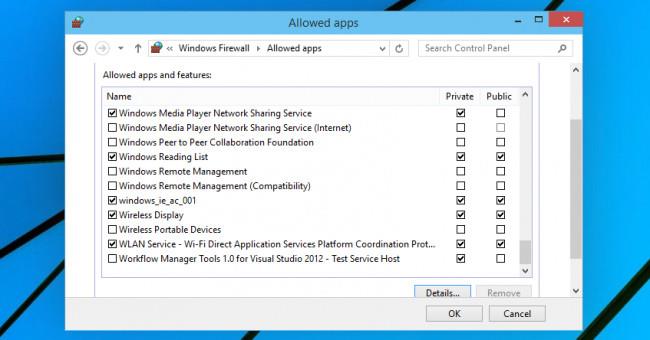
1. Сбросьте правила брандмауэра к исходным настройкам по умолчанию.
Чтобы сбросить правила брандмауэра к исходным настройкам по умолчанию, выполните следующие действия:
Сначала откройте брандмауэр Windows , введя ключевое слово «Брандмауэр Windows» в поле поиска в меню « Пуск» или на начальном экране , а затем нажмите Enter.
В окне «Брандмауэр Windows» нажмите «Восстановить настройки по умолчанию» на левой панели.

Затем в окне «Восстановить настройки по умолчанию» еще раз нажмите кнопку «Восстановить настройки по умолчанию» , и все готово.
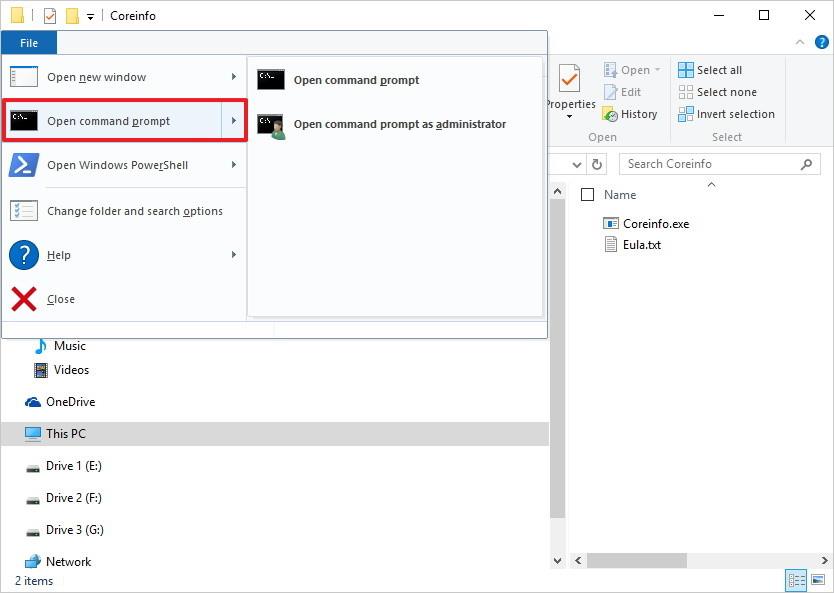
2. Сбросьте правила брандмауэра с помощью командной строки.
В дополнение к описанному выше методу вы также можете сбросить правила брандмауэра с помощью командной строки. Сначала введите cmd в поле поиска в меню «Пуск». В списке результатов поиска щелкните правой кнопкой мыши значок cmd и выберите «Запуск от имени администратора» .
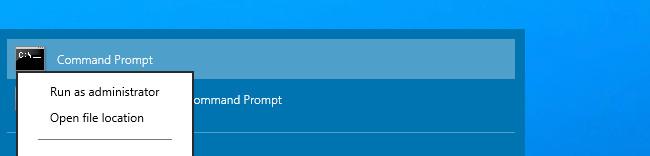
В окне командной строки введите команду ниже и нажмите Enter:
netsh advfirewall reset
Теперь на экране вы увидите ОК , значит, вы завершили процесс сброса настроек брандмауэра Windows.
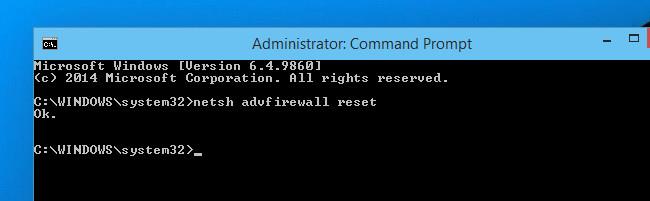
См. еще несколько статей ниже:
Удачи!